Comment créer un blog en direct dans WordPress (étape par étape)
Publié: 2021-11-01Voulez-vous apprendre à créer des blogs en direct dans WordPress ?
Le blog en direct est une forme de blog qui vous permet de couvrir des événements en direct et de fournir des mises à jour à vos lecteurs en temps réel.
Dans cet article, nous allons vous montrer comment vous pouvez ajouter des blogs en direct à votre site WordPress, étape par étape.
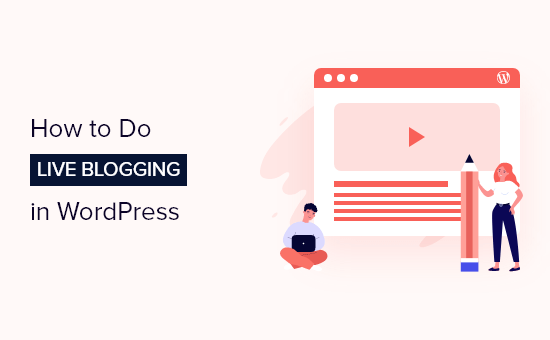
Pourquoi créer un blog en direct sur WordPress ?
Le blog en direct consiste à créer un seul article de blog et à ajouter des mises à jour en temps réel lors d'un événement. Cela vous permet d'ajouter du nouveau contenu au fur et à mesure que l'événement se déroule, tout en conservant toutes les mises à jour dans un endroit central.
Les blogueurs et les sites d'actualités l'utilisent couramment pour diffuser des mises à jour en temps réel à partir de conférences technologiques, d'événements sportifs et d'autres niches de blogs.
Par exemple, si vous dirigez une salle de sport crossfit, vous pouvez fournir une couverture en temps réel des blogs en direct sur les jeux crossfit.
Ou, si vous exploitez un site Web de jeux, vous pouvez fournir des blogs en temps réel pour les matchs d'eSports et d'autres événements.
Les blogs en direct sont un moyen amusant d'engager vos lecteurs et de les inciter à revenir sur votre site Web pour les mises à jour.
Cela étant dit, nous allons vous montrer comment créer un blog en direct sur votre site WordPress, étape par étape.
Installer et configurer le plugin Live Blogging
Vous pouvez créer des blogs en direct dans WordPress en modifiant manuellement un article de blog chaque fois que vous souhaitez ajouter une mise à jour.
Cependant, si vous bloguez souvent en direct, nous vous recommandons d'utiliser le plugin 24liveblog. Ce plugin gratuit vous permet d'ajouter facilement des blogs en direct en temps réel à votre site.

24liveblog propose un plan gratuit pour toujours qui comprend des fonctionnalités telles que l'intégration des médias sociaux, des statistiques en temps réel, l'enregistrement audio et vidéo, et bien plus encore.
La première chose que vous devez faire est d'installer et d'activer le plugin 24liveblog. Pour plus de détails, consultez notre guide du débutant sur l'installation d'un plugin WordPress.
Après cela, accédez à Paramètres » 24liveblog , puis cliquez sur le lien "24liveblog" en bas de la boîte d'inscription.
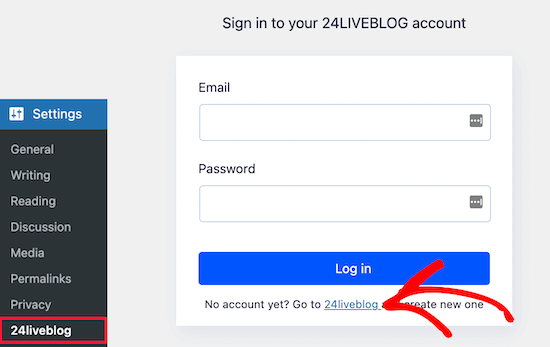
Cela vous amène à la page de connexion sur le site Web de 24liveblog.
Vous devez cliquer sur le lien "Commencer" en bas de l'écran pour créer un compte.
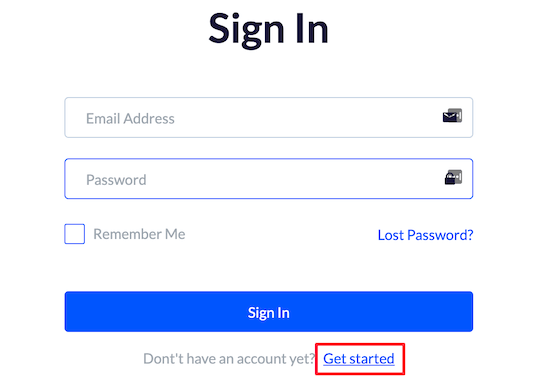
Ensuite, vous devez entrer un nom d'utilisateur, une adresse e-mail et un mot de passe.
Ensuite, cliquez sur le bouton 'S'inscrire'.
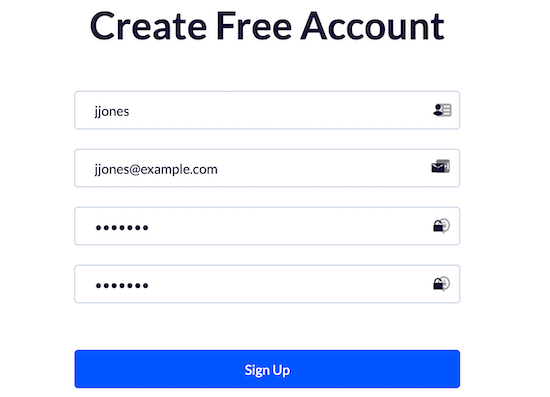
Une fois que vous avez fait cela, vous devez activer votre compte.
Entrez simplement le code de votre e-mail, puis cliquez sur le bouton "Confirmer".

Après cela, vous pouvez revenir à Paramètres » 24liveblog dans votre tableau de bord WordPress et entrer votre e-mail et votre mot de passe.
Ensuite, cliquez sur le bouton 'Connexion'.

Vous avez maintenant connecté avec succès votre blog WordPress et la plateforme 24liveblog.
Ajouter un nouveau billet de blog WordPress pour les blogs en direct
Ensuite, vous devez créer un article de blog dans lequel vous intégrerez votre blog en direct.
Pour ce faire, allez dans Articles » Ajouter un nouveau puis entrez le nom de votre article de blog.
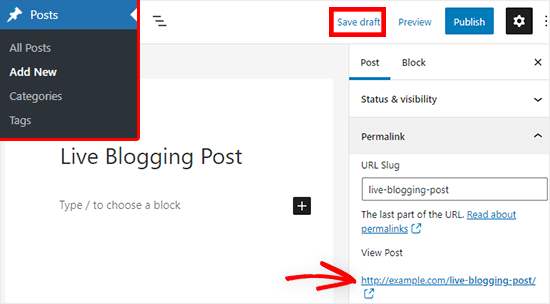
Cliquez sur le lien "Enregistrer le brouillon" en haut à droite.
Ensuite, sous l'onglet Permalien dans le menu de droite, notez l'URL de l'article de blog. Vous devrez le saisir plus tard dans les détails de l'événement de votre blog en direct.
Créez votre premier événement de blog en direct
Rendez-vous maintenant sur la page de votre compte sur le site Web de 24liveblog et cliquez sur le bouton "Créer un événement".

Cela vous amène à un écran où vous pouvez choisir le type d'événement.
Cliquez simplement sur la case 'Live Blog'.
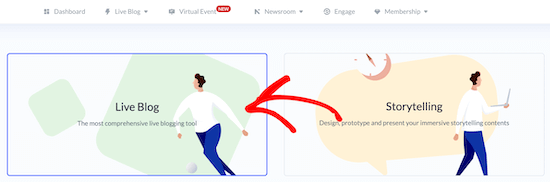
Ici, vous pouvez entrer les détails de votre événement.
Vous devez donner un titre à votre événement, sélectionner l'heure et choisir une catégorie.
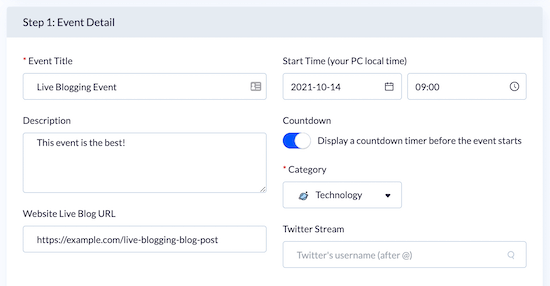
Vous pouvez également ajouter une description de votre événement et saisir l'URL de l'article de blog que vous avez créé précédemment.
Ensuite, ajoutez une image de couverture pour l'événement et cliquez sur le bouton "Suivant".


Sur l'écran suivant, vous trouverez toutes sortes d'options pour l'interaction des visiteurs.
Par exemple, vous pouvez activer un compte à rebours, des mises à jour des résultats sportifs en temps réel, etc.
Vous pouvez choisir de les personnaliser à votre guise en fonction de votre événement, puis cliquer sur le bouton "Suivant" pour continuer.
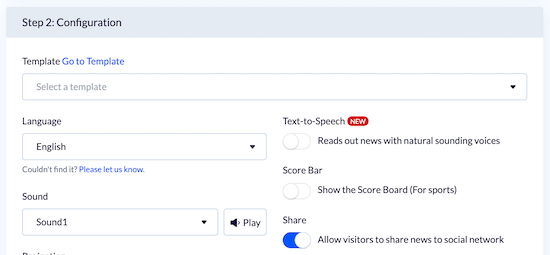
Sur l'écran suivant, vous pouvez choisir d'activer la diffusion en direct et les fenêtres contextuelles pour développer votre liste de diffusion, mais nous laisserons les paramètres par défaut.
Ensuite, cliquez sur le bouton "Suivant" en bas.
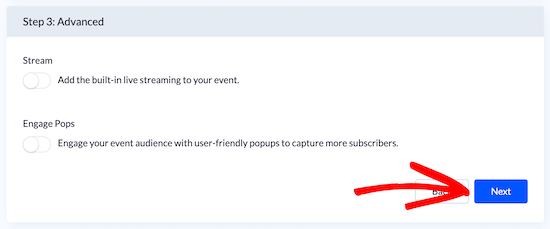
Après cela, vous pouvez choisir un thème. Cela modifie le style de votre flux de blogs en direct sur votre site Web.
Nous utiliserons l'heure "par défaut". Cependant, vous pouvez choisir le thème qui convient le mieux à votre événement.
Pour choisir un nouveau thème, il suffit de cliquer dessus.
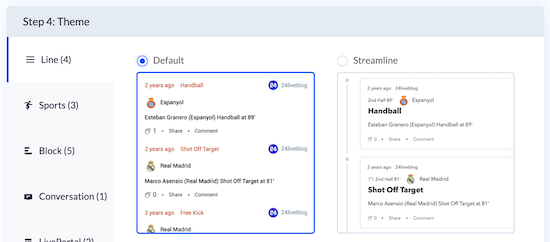
Ensuite, cliquez sur le bouton "Suivant" en bas de la page. Sur l'écran suivant, cliquez simplement sur "Suivant" une fois de plus.
Après cela, vous serez redirigé vers l'écran final, où vous devrez cliquer sur le bouton "Créer un événement".

Ajoutez la fonctionnalité de blog en direct à votre article de blog WordPress
Maintenant, vous devez ajouter le bloc 24liveblog au billet de blog que vous avez créé précédemment.
Ouvrez simplement le billet de blog, puis cliquez sur le bouton "Plus" Ajouter un bloc.
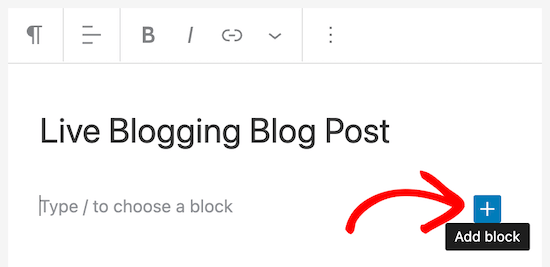
Ensuite, tapez "24liveblog" dans la barre de recherche.
Ensuite, cliquez sur le bloc '24liveblog'.
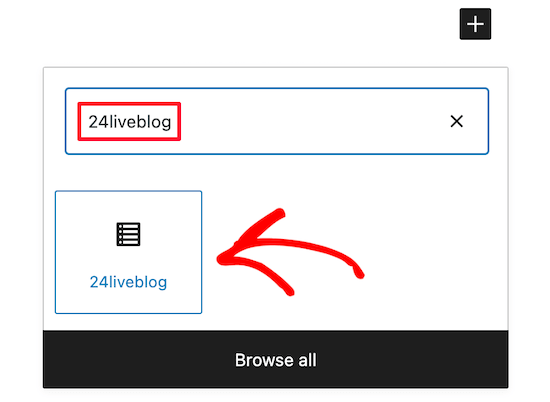
Cela ajoutera automatiquement une fonctionnalité de blog en direct dans votre article de blog.
Après cela, cliquez sur le bouton "Sélectionner un blog en direct".
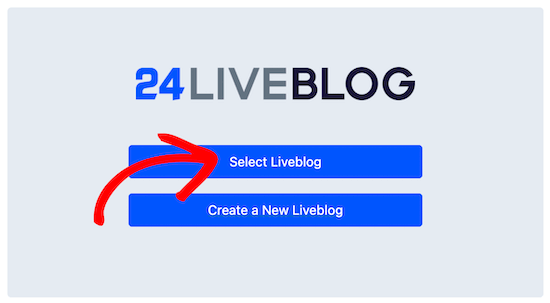
Cela fait apparaître une fenêtre contextuelle qui répertorie tous les événements que vous avez créés.
Trouvez simplement votre événement, puis cliquez sur le bouton "Ajouter".
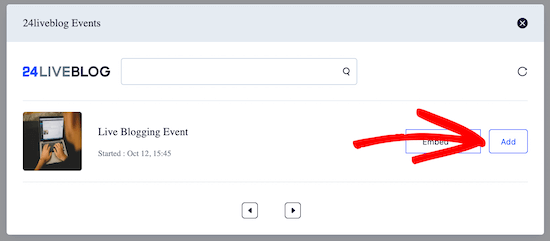
Vous pouvez continuer à ajouter plus de texte et d'autres éléments à votre message.
Une fois que vous avez terminé, cliquez sur le bouton « Mettre à jour » ou « Publier » pour publier votre message.
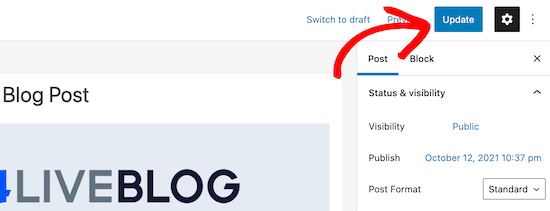
Vous pouvez afficher votre message même lorsque l'événement de blog en direct n'a pas commencé.
Si vous avez activé un compte à rebours lors de la configuration de votre événement, vous verrez le minuteur maintenant.
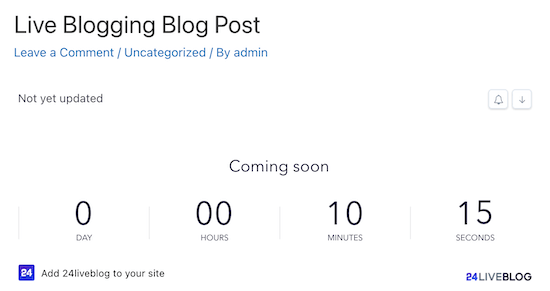
Lorsqu'il est temps de commencer votre événement, ouvrez simplement votre article de blog dans votre éditeur d'articles.
Ensuite, cliquez sur le bouton "Afficher".
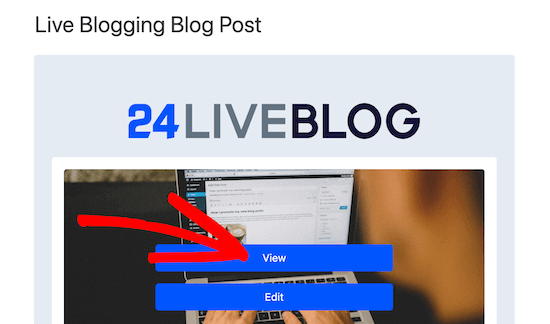
Cela vous amènera à votre compte sur le site Web 24liveblog.
Ici, vous pouvez bloguer en temps réel et votre contenu sera automatiquement ajouté à la publication de blog en direct sur votre site Web.
Entrez simplement le contenu de votre publication, puis cliquez sur le bouton "Ajouter une publication".
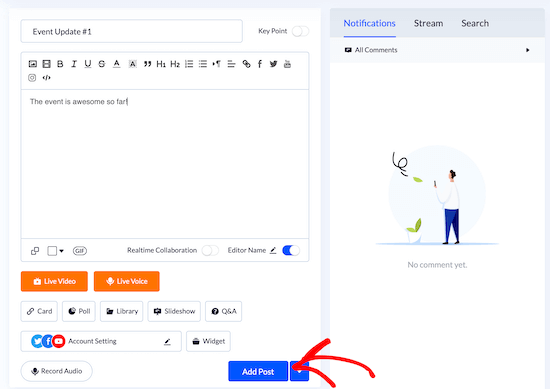
Vous pouvez également enregistrer de l'audio en direct et ajouter des vidéos et des images à votre message.
Vos visiteurs peuvent commenter chaque mise à jour d'événement que vous publiez et également discuter entre eux dans la fenêtre de chat en direct.
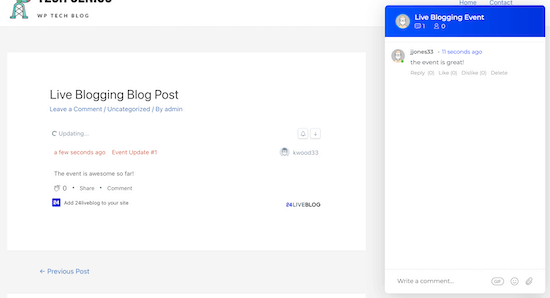
Si vous souhaitez ajouter un calendrier d'événements à votre site qui affiche tous les événements de blogs en direct que vous hébergez, consultez notre guide sur la façon de créer un calendrier d'événements simple avec Sugar Calendar.
Nous espérons que cet article vous a aidé à apprendre à créer des blogs en direct dans WordPress. Vous pouvez également consulter notre guide sur la façon d'obtenir un domaine de messagerie gratuit et notre comparaison des meilleurs logiciels de chatbots AI pour votre site Web.
Si vous avez aimé cet article, veuillez vous abonner à notre chaîne YouTube pour les didacticiels vidéo WordPress. Vous pouvez également nous retrouver sur Twitter et Facebook.
